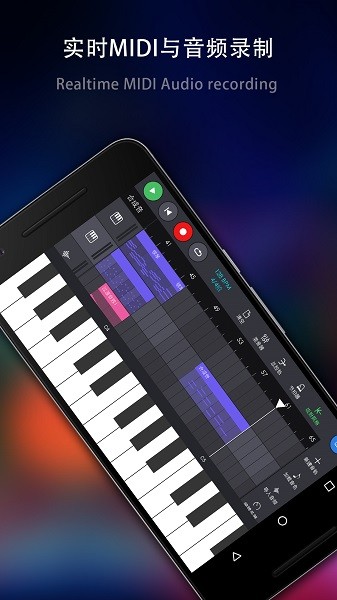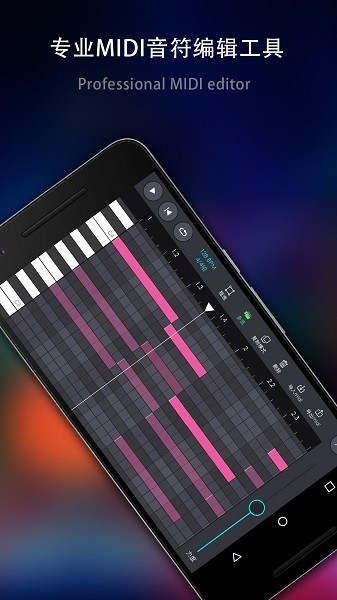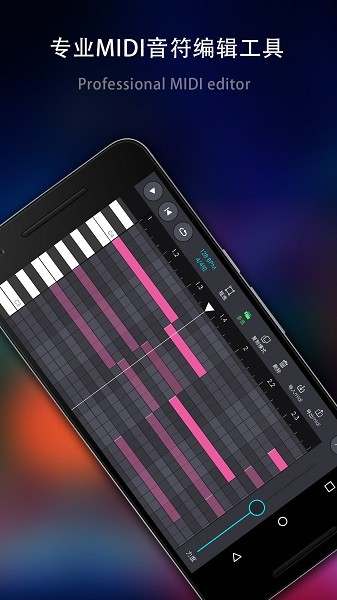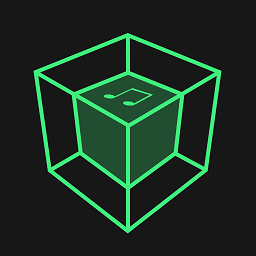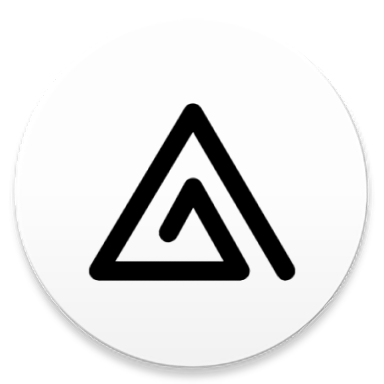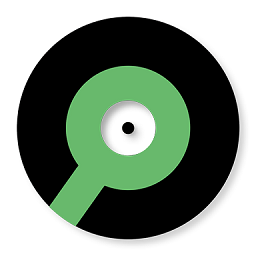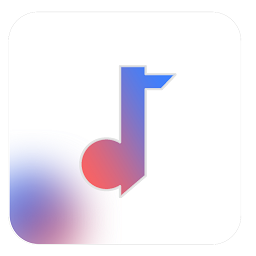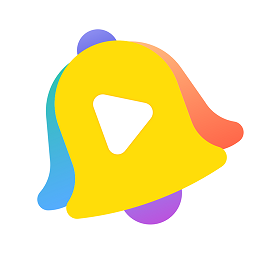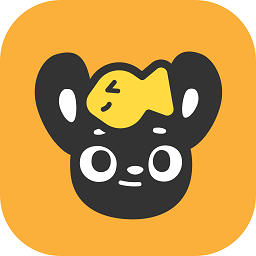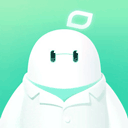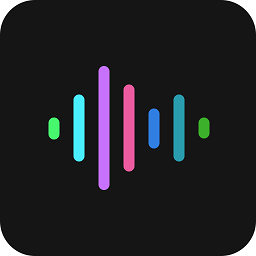
玩酷电音
应用类别:系统工具更新时间:2024-07-22 15:33
版本: v2.1.26 大小:53.38M
玩酷电音app最新版可以在手机上制作各种类型的音乐,带来的工具都可以轻松的进行使用,随时随地记录自己的音乐灵感,让大家之后正式创建音乐都很方便的。线上可以制作无损的音乐了,将制作好的音乐都可以自由导出。
玩酷电音介绍
1、为大家带来了实用的音乐制作工具,让大家自由的使用。
2、带来的音乐制作工具上手很容易的,想怎么制作音乐都可以。
3、能够让大家快速的进行搜索,查找任意的音效都很方便。
4、在这里可以自由保存编写完成的音乐,想怎么编写都行的。
玩酷电音使用教程
一、基本介绍
首先我们需要了解两个核心概念:
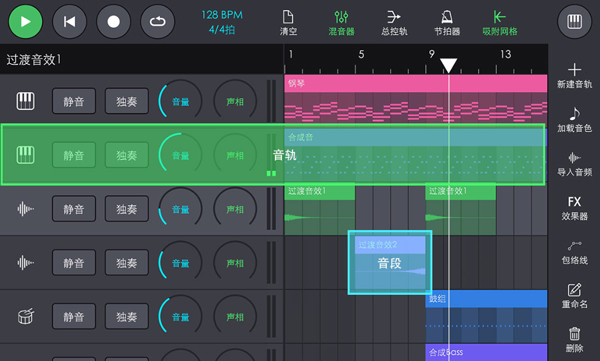
音轨和音段
音轨就是下图中绿色区域的部分,每一行都是一条音轨。
音段就是下图中蓝色区域的部分,也就是右侧所有带有颜色的条块。
通过音轨和音段的编排,就可以制作一首完整的乐曲。
接下来我们先看一下编曲主界面:
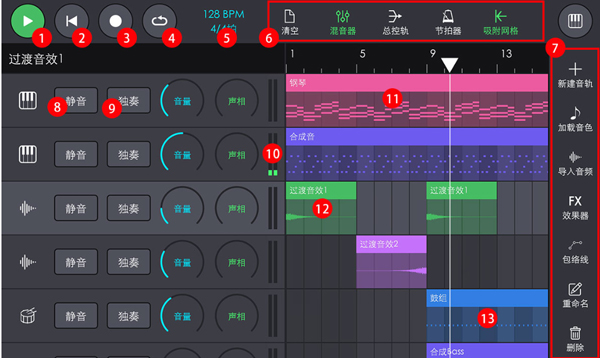
1、播放
2、回放到上一次设定的播放点。3.录制
4、循环模式
5、拍速和拍号,点击可进行调节
6、控制按钮区域,注意它是可以左右滑动显示更多按钮的
7、操作按钮区域,注意它也是可以上下滑动的,当你选择不同的音轨或音段时,里面的按钮也会发生变化
8、静音(Mute) 使该音轨不发音,也可以节省CPU
9、独奏(Solo)︰单独播放该音轨,其他音轨不发音
10、音量电平指示器 绿色为正常,黄色或红色时说明该音轨音量已过载负荷,需要适当降低音量
11、MIDI音段
12、音频音段
13、鼓音段。
新建音轨和编辑音段
首次启动软件时,会加载一个自带的演示工程,如果要新建一个工程,可点击清空按钮。清空后,我们要做的第一件事,就是新建音轨。比如说我们要写一段钢琴旋律,那么可以点击“新建音轨"新建一个乐器音轨,然后在弹出的加载框中选择"Grand Piano”(预置音色包中),即可加载钢琴音色。
接着我们需要新建一个音段,在右侧的与刚刚新建的音轨同一行的任意部分点击,即可创建一个空白音段。此时,我们可以双击该音段,也可以点击最下方右侧的"编辑音段",这时候就可以开始写旋律音符了(见"MIDI编辑")。写完后点击返回按钮即可返回编曲主界面,试着播放一下看。
二、 MIDI编辑
在玩酷电音中,乐器音轨所包含的音段是MIDI音段,进入音段编辑后即可切换到下图的编辑窗口:
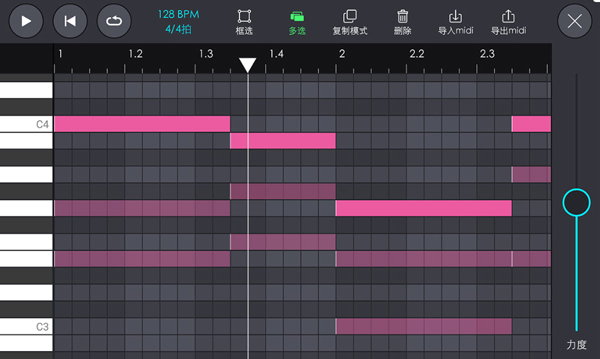
1、左侧是音高预览键盘,点击可找到你想要的音
2、点在音符上可选中音符,点在音符上然后拖动可自由移动音符,点在后方的圆圈上拖动可调整音符时长
3、上方的控制栏也是可以滑动的,最后的"独奏”可切换音轨的独奏状态,决定播放时是否同时播放其他音轨
4、打开框选,手机点击屏幕某处拖动即可进行框选音符,松开后框选状态自动取消。打开多选,可同时选择多个音符
5、打开复制模式后,在屏幕空白处点击,如果此时有选中状态的音符,则在该点击处复制一份已选中的所有音符。复制规则是,取时间最先的且音高最高的那个音符为基准音符,即此音符会放置在你点击的位置,其他音符依次位移
6、删除选中的音符
7、你可以导入外部的MIDI文件,注意每次只能导入一条音轨。同时你也可以将当前的所有音符导出为MIDI文件
8、右侧滑杆调节选中音符的力度。
编辑时,播放控制按钮也是可使用的。编辑完成后点击右上方“关闭"按钮返回主编曲界面。
三、录音与MIDI录制
通过玩酷电音,你可以快速便捷地录制音频与MIDI
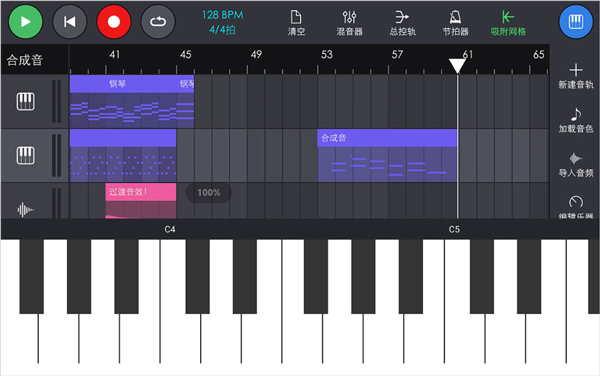
音频录制是指从设备或耳机的麦克风录入声音。新建一条音频音轨,忽略音频导入框,然后点击选中该音轨,再在标尺上点击设定好开始录制的时间点,点击上方控制栏的"录制"按钮之后即可开始录制。注意在麦克风录音前应先接好带有麦克风的耳机,否则会将同时播放出来的其他声音也录进去。录制完成后再点击一次"录制按钮",音频音轨即可自动完成加载。
MIDI录制即将你在键盘上弹奏的音符录制下来,所以在录制前,你需要先打开虚拟键盘或连接好外部MIDI键盘。新建乐器音轨,然后选中,设定好时间点,点击"录制"即可开始录制。录制完成后,你可以点击上方控制栏的“量化"按钮对所有音符进行量化处理。量化也就是对杂乱的音符进行整理,将音符的开始和结束时间吸附到对应的时间网格上。
四、采样器的使用
采样器(Sampler)使用一段或多段音频作为声源,然后设定每个音频的根音高和音高范围,通过技术变调来作为乐器音色。
玩酷电音的“乐器"音轨支持用户导入自己的音频作为采样,使得用户可制作出自己的音色。
新建一条乐器音轨,选中该音轨,可点击右侧边栏的“加载音色"或"导入音频"来加载一个乐器或者音频。点击"编辑乐器",即可打开采样乐器编辑面板
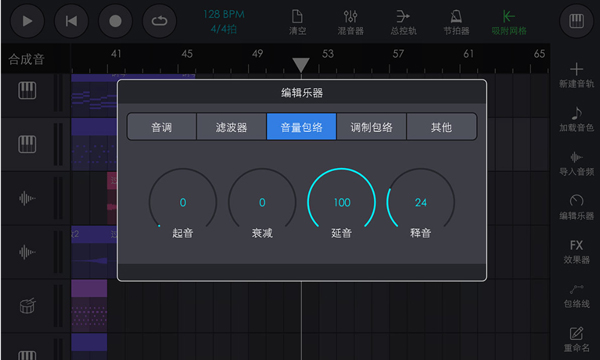
对于"复音数"如果你需要乐器同时播放几个音,比如钢琴和弦,那么需要加大复音数。但是复音数过高会加大CPU的负荷产生卡顿,所以需要针对设备的具体情况进行调整
关于包络,所有乐器音色都是相同的,四个参数代表了你按下键盘上的音开始到你松开音直至音完全消失的整个阶段:起音(Attack)、衰减(Decay) 、延音(Sustain)和释音
(Release),例如"释音",如果你按下某个音后松开,如果释音为0,那么会立即停止,否则会逐渐地淡出,淡出的时间就是你设定的释音值
音量包络(Amp Env)影响每个音的音量变化,调制包络(Mod Env)可影响滤波器的频率以及音调,影响的程度取决于各自的调制量。
滑音模式包括所有音符和仅连音音符,如果你按下某个音不松开同时再按下另一个音,那么这两个被称为"连音"音符,第二种模式(仅连音音符)表示仅在这种情况下才会产生滑音效果。
五、加效果器
除了音轨外,效果器(Fx)也是音乐制作里非常重要的一个部分,可以为你的乐曲增加各种音频效果。
如何添加效果器?选中音轨,在右侧边栏点击"效果器",即可打开效果器面板:
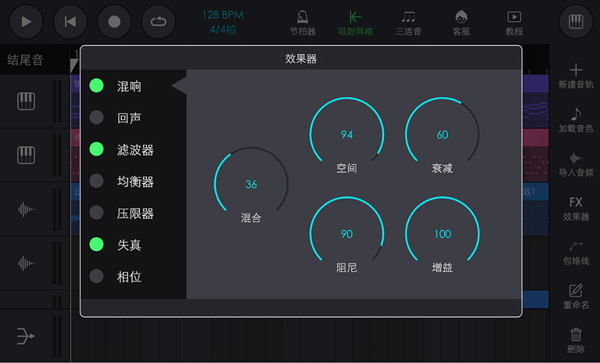
如果要使用某一个效果器,请先将该效果器左侧的圆形点亮,否则效果器无效果!"混合"旋钮可调节所谓"干/湿音"的比例,干音即未经处理的原音频,湿音即处理后的音频。
1、混响((Reverb)︰可创造一种在音乐厅内播放的效果。
2、回声(Delay)︰创造出类似空旷地带的回音效果。
3、滤波器(Filter)︰将一定频率范围的音频滤除,有低通、带通和高通三种。如低通模式只允许低于截止频率的音频通过发声。
4、失真(Distortion)︰产生一种过载的效果,可选择不同的模式。
5、相位 (Phaser) ︰可产生音调连续起伏变化的效果。
6、镶边(Flanger)︰可产生电子化的周期起伏变化效果,在电子音乐中较常用。
玩酷电音特色
1、在手机上可以简单的制作音乐,带来的工具非常专业的。
2、带来的工具操作非常轻松,制作音乐的时候自由的播放了。
3、能够让大家根据需求调整自己编写的音乐,能够及时的保存。
玩酷电音评论
1、平台上让大家可以轻松制作音乐,新人都可以轻松入门。
2、能够让大家根据需求使用各种工具,轻松收听自己编的曲。
3、可以在这里自由导出各种格式的音乐,根据需求选择参数了。
- 开发者:海宁微视软件有限公司
- 资费说明:应用内购买
- 系统要求: 安卓系统5.2以上
- 当前版本: v2.1.26
- 包名:com.viscentsoft.coolbeat
- MD5:241CA431781B213C1A12AE352564FAB5
- 应用权限:查看详情
- 隐私政策: 点击查看
- 工具2024
(3844款)
- 音乐2024
(220款)
- 电音演奏app
(6款)
1.非常实用的工具列举出来,欢迎来体验。 2.精心挑选一些用品,计算出精良的尺寸。 3.任何场景都能适用,方便大家计算。
-
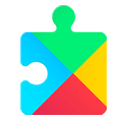
Google Services Framework
系统工具 -
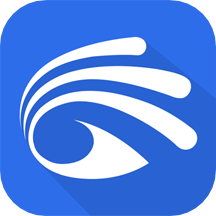
Yoosee
影音播放 -

大猫AI陪练
办公学习 -

悟空下载
系统工具 -
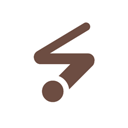
FlowMark
系统工具 -
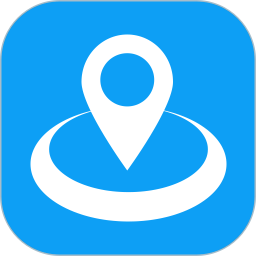
天下游任我行
旅游出行 -
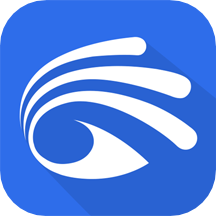
有看头
影音播放 -
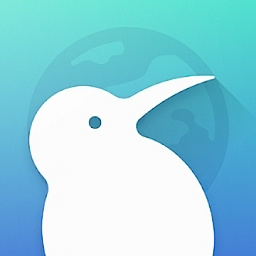
Kiwi Browser
系统工具